【已解决】WPS反复报错"我们遇到了一个无法恢复的问题"的解决方法
一、问题描述
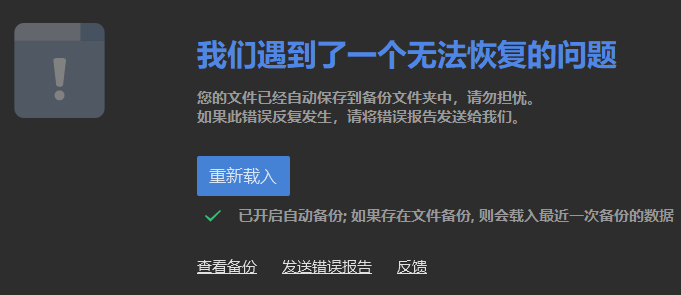
相信不少 使用WPS 的用户都可能遇到过上图这个令人心头一紧的弹窗:"我们遇到了一个无法恢复的问题 "。尤其是在你处理复杂文档、PPT演示或大型表格,并且忘记按 Ctrl+S 的时候,这个弹窗的出现堪比"晴天霹雳"。
弹窗的核心信息有几点:
- 问题定性:这是一个"无法恢复"的内部错误。
- 一丝安慰:文件已自动保存到备份文件夹。
- 常规操作:提供"重新载入"按钮,并提示可以"查看备份"、"发送错误报告"。
虽然 WPS 的自动备份机制通常能救我们于水火,但频繁出现此问题不仅打断工作思路,也让人对软件的稳定性产生担忧。本文将结合常见原因和解决方案,为你提供一份详尽的排错指南。
二、解决方案
首先点击WPS左上方的第一个标签页(我的是  ),打开的就是WPS的操作主页,在这里你通常可以看见自己的历史工作文件等信息。其右上角有一个
),打开的就是WPS的操作主页,在这里你通常可以看见自己的历史工作文件等信息。其右上角有一个  这样的图标,点击之后的选项为:
这样的图标,点击之后的选项为:
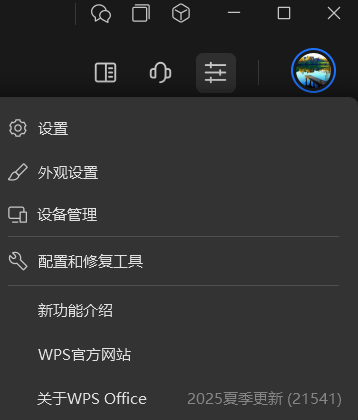
选择其中的"配置和修复工具",点击后的弹窗为:
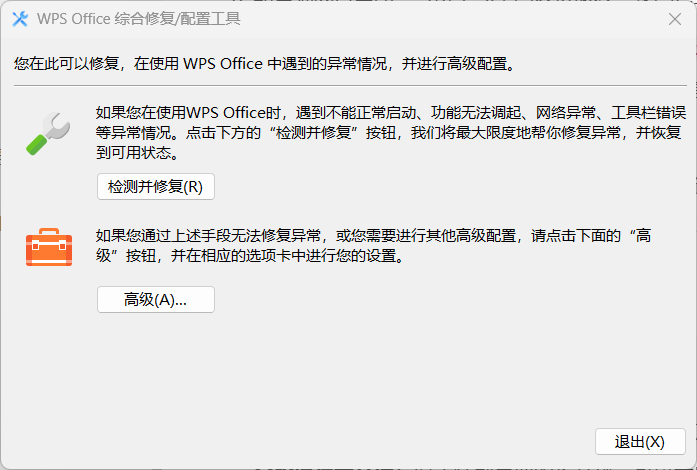
选择"高级 ",打开的窗口是:
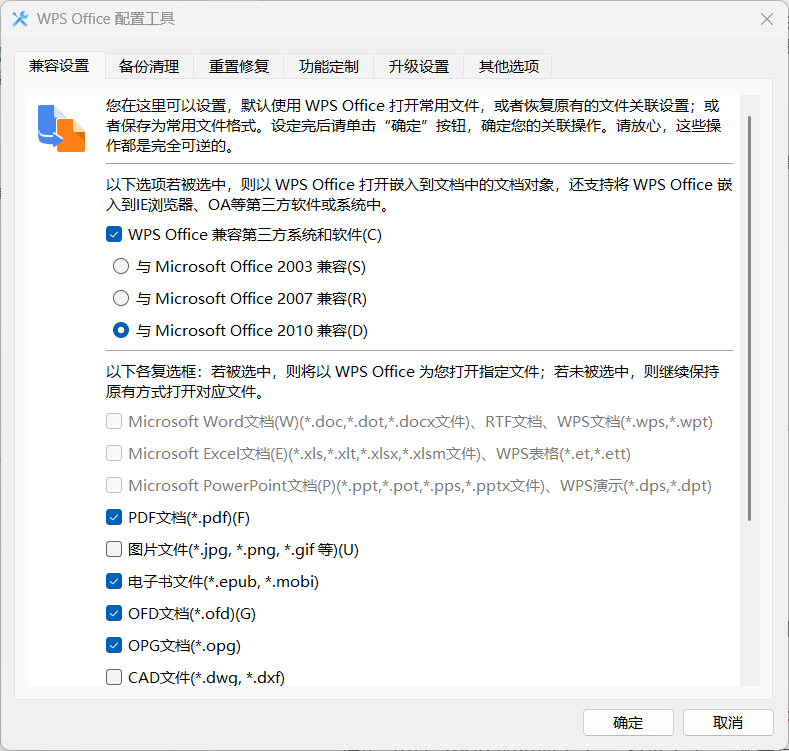
如上图所示,和我一样勾选上"WPS Office 兼容第三方系统和软件 ",选择"与 Microsoft Office 2010 兼容 ",这时应该会有让你重新启动计算机的提示,重启计算机后应该就不会出现"我们遇到了一个无法恢复的问题"的的问题啦!
三、找到备份文件
在解决问题之后,可以把辛辛苦苦的劳动成果找回来。
- 点击错误弹窗中的"查看备份"链接,WPS 会自动打开备份文件夹。
- 如果弹窗已关闭,可以手动访问备份路径。通常位于:
C:\Users\[你的用户名]\AppData\Roaming\kingsoft\office6\backup- 你也可以在 WPS 的设置中心 -> 备份中心 -> 查看其他备份,来找到具体路径。
将备份文件另存到安全的位置(如桌面),确认内容无误后,再开始排查问题。
四、预防胜于治疗
为了避免此类问题再次发生,建议养成以下好习惯:
- 定期更新:保持 WPS 客户端为最新版本。
- 谨慎安装插件:只安装来源可靠、兼容性好的第三方插件。
- 分段保存大文件:对于特别重要的长文档,可以考虑分章节保存为不同文件。
- 开启并了解备份:在 WPS 的"备份中心"里,可以自定义自动备份的时间间隔和路径,做到心中有数。
五、总结
WPS"无法恢复的问题"虽然恼人,但并非无解。绝大多数情况都可以通过本文介绍的操作步骤(进入配置和修复工具→选择高级选项→勾选"兼容第三方系统和软件"并设为Microsoft Office 2010兼容模式→重启电脑)加以解决。最关键的是不要慌张,WPS 强大的备份机制是你最后的保障。
希望这篇 CSDN 博文能帮你彻底摆脱这个问题的困扰,让你能更安心、高效地工作。